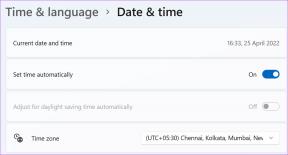7 страхотни трика за Google Chrome за повишаване на производителността ви
Miscellanea / / November 29, 2021
Google Chrome е най-популярният уеб браузър в света и има много причини за неговата слава.
Вярно е, че браузърът се възползва изключително много от връзката си с Google, но има редица функции, които също свидетелстват за репутацията му на най-добрия браузър в света.

Chrome има някои уникални функции, които са създадени за повишаване на производителността и има и преки пътища за бърз достъп до тях.

Повечето от тях са известни на повечето потребители, но има няколко скрити функции, предлагани само от Google Chrome, които само няколко хора знаят.
Тук ще споделя седем такива страхотни трика, които можете да изпълнявате в Google Chrome, за да увеличите максимално производителността си. Да започваме.
1. Пишете имейли директно
Google Chrome има страхотна вградена функция, която позволява на потребителите да съставят имейли направо от адресната лента. Той напълно премахва необходимостта от отваряне на Gmail в браузъра.
За да го използвате, всичко, което трябва да направите, е да отидете в настройките на Chrome и да намерите
Управление на търсачките опция.След като сте там, превъртете надолу и натиснете Добавете бутон. Следващият изскачащ прозорец трябва да има три текстови полета.

Ако видите изскачащ прозорец с три текстови полета, направете следните стъпки. В първото поле напишете „Gmail Compose“ или друго страхотно име, което искате да му дадете. Второто поле ще поиска краткия ключ, пишете по избор. аз съм писал MC, съкратено от mail compose.
Третата и последната стъпка е най-важната. Тук напишете следния текст в цветното поле и натиснете Save.
mailto:? до=%s
Сега всичко, което трябва да направите, е да напишете своя кратък ключ (mc в моя случай) и натиснете табулация, последвано от интервал и имейл адреса. В момента, в който натиснете Enter, ще се появи прозорецът за създаване на имейл. Въведете имейла си и го изпратете.
2. Деактивирайте Javascript и Flash
Понякога се натъквате на уеб страница, която е заредена с елементи, които са или твърде тежки, или по някакъв начин забраняват на потребителите да имат достъп до съдържанието на страницата. В повечето случаи тези неща се контролират от Javascript или Flash.
Chrome има бърза настройка, която може да ви позволи да ги деактивирате временно или за постоянно по ваш избор.

За да направите това, отворете която и да е уеб страница и отидете до адресната лента. Там кликнете върху иконата на катинар и ще се появи изскачащ прозорец. Превъртете надолу и намерете Javascript или Flash. Точно до него са опциите за деактивиране, изберете подходящата опция.
След като всички стъпки са направени, презаредете страницата, за да видите промените.
3. Преместване на няколко раздела наведнъж
Ако имате навика да отваряте няколко раздела наведнъж, винаги е по-добър вариант да имате отворени раздели в различни прозорци. Но преместването на един раздел след друг е доста облагане. Chrome има кокетна малка функция, която позволява на потребителите да преместват няколко раздела между прозорците наведнъж.

За да използвате тази функция, просто изберете разделите, които искате да преместите, и задръжте клавиша 'Ctrl' натиснат. След като преместите желаните раздели, просто ги оставете в желания прозорец или извън текущия прозорец.
4. Разтоварвайте RAM паметта в Chrome
Ако сте използвали Chrome, може би знаете, че понякога може да бъде много гаден, изяждайки много RAM. Защо го прави това е съвсем отделно нещо и днес не го обсъждаме тук. Точно сега ще ви кажа как можете да освободите ресурси от браузъра.
Следващия път, когато почувствате, че вашата система или Chrome стават малко бавни, просто натиснете „Shift+Esc“, това ще доведе до Диспечер на задачите на Chrome нагоре. Оттам можете да видите кои раздели консумират най-много ресурси и можете да прекратите тези процеси.
Това помага за намаляване на използването на ресурси от Chrome. Уверете се обаче, че нямате незапазена работа в браузъра си, преди да прекратите процесите.
5. Получавайте известия, дори когато Chrome е неактивен
Въпреки че Chrome е гладен за ресурси, някои от неговите процеси наистина правят работата ми много по-лесна. Например, дори когато не отворя акаунта си във Facebook или Twitter в браузъра, пак получавам всички известия на работния си плот. Това не е магия, а проста настройка, която Chrome има — всичко, което трябва да направите, е да я активирате.
За да го използвате, отворете настройките на Chrome, намерете опцията „управление на настройките на съдържанието“. След като сте там, превъртете надолу и натиснете Известия бутон. Активирайте опцията, ако вече не е включена.
Освен това, ако се дразните от постоянни известия на работния плот, можете да ги заглушите, като премахнете приложенията или услугите, за които не искате да получавате известия.
6. Отворете отметки, докато сърфирате
Знам, че Chrome умишлено скри лентата с отметки, за да направи цялата дейност по сърфиране малко повече естетически приятен, но понякога изпитваме нужда от достъп до нашите отметки, докато сърфирате в a определена страница.
За да видите отметките, винаги можете да отидете на Настроики, изберете опцията за отметки и след това намерете това, което искате, или можете просто да направите това, което правя аз. Натиснете „Shift+Ctrl+B“.
С този чист пряк път можете да направите лентата на отметките видима под адресната лента или, с други думи, да превключите външния й вид. Това е проста корекция, която спестява много време.
7. Запазване на отметки като преки пътища на работния плот
Защо всички обичаме преките пътища на работния плот? Просто! Това е така, защото те правят живота ни наистина лесен и имаме достъп до често използвани приложения, без да се налага да преминаваме през всички приложения.
Подобно на това, Google Chrome също така позволява на потребителите да имат достъп до любимите си връзки, като създават преки пътища на работния плот.

За да направите това, просто маркирайте съдържанието или URL адреса в адресната лента. Плъзнете го и го поставете на работния плот и пряк път към тази страница ще бъде създаден незабавно. Следващият път, когато искате да посетите любимата си страница или уебсайт, всичко, което трябва да направите, е да щракнете двукратно върху прекия път на работния плот и Chrome ще ви отведе там.
Последно, но не на последно място
Аз лично обичам всички тези умни трикове и те ми помагат да свърша работата си за много по-малко време. Google Chrome е мина, когато става въпрос за такива функции и колкото повече знаете за тях, толкова повече ползи получавате.
Но, както винаги, имаме още няколко идеи, които да ви помогнат и скоро ще говорим за това как да използвате експерименталните функции на Google Chrome във ваша полза. До следващия път, адски!